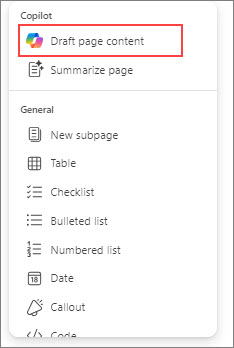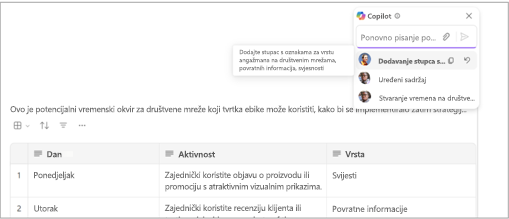Skica i dodavanje sadržaja pomoću Copilot u aplikaciji Loop
Primjenjuje se na
Napomena: Za upotrebu značajke Copilot u aplikaciji Loop potrebna vam je licenca zaMicrosoft 365 Copilot. Međutim, i dalje možete surađivati dijeljenjem sadržaja značajke Copilot s korisnicima koji upotrebljavaju Loop i koji nemaju licencu. Saznajte više o licenciranju za Microsoft 365 Copiloti tarifama za Microsoft 365 Copilot.
Bez obzira naLoopto počinjete li od komponente, stranice ili radnog prostora, možete koristitiCopilotuLoop za stvaranje sadržaja, razmjenu ideja, pisanje na prethodnu stranicu i suradnju sa svojim timom.

-
Odaberite bilo koje mjesto na praznoj Loop stranici. PristupiteCopilot na bilo koji od sljedećih načina:
-
Odaberite +, a zatim Skica sadržaja stranice.
-
Unesite / pa odaberite Skica sadržaja stranice.
-
OdaberiteCopilot na vrhu stranice.
-
-
Unesite upit. Na primjer, "Skica poslovnog plana za tvrtku koja stvara tkaninu od lišća banane" ili "Stvaranje poslovne tarife za pokretanje uređaja".
-
Ako su vam potrebni prijedlozi, odaberite Stvori, Kreativno, Nacrtili Opišite. Pregledajte primjere onoga što možete pitati Copilot. Na primjer:
-
Stvorite tablicu za naš plan angažmana kako biste privukli nove korisnike pomoću društvenih mreža.
-
Razmjenjujte mišljenja o načinima za jačanje morala tima.
-
Upute za stvaranje nacrta za pokretanje proizvoda.
-
Opišite važnost dvostruke provjere autentičnosti za dijete.
Savjet: Prilikom izrade upita, navedite kontekst, budite konkretni o željenom sadržaju i koristite zajednički jezik. Za inspiraciju koristite Copilot u aplikaciji Loop.
-
-
Uredite upit prema potrebi za ono što želite.
-
Odaberite Pošalji.
-
Ako želite Copilot, odaberite gumbZaustaviili upotrijebitezatvori gumb.
Prepoznaj autore sadržaja
Da biste pronašli tko je napisao različite dijelove dokumenta, uključujući ono što je napisao Copilot, lijevom tipkom miša kliknite tekst. Prikazat će se profilna slika. Odaberite profilnu sliku da biste vidjeli koje je dijelove odlomka generirao Copilot.
Pregled povijesti uređivanja
Ako želite vidjeti povijest uređivanja, odaberite Copilot na desnoj strani zaslona. Možete pregledati upite koje ste upotrijebili vi ili vaši kolege iz tima ili pak pratiti kako ste generirali sadržaj.
Pogledajte suradnju Copilot u stvarnom vremenu
Ako nemate licencu za Copilot, i dalje možete zajednički koristiti sadržaj koji su osobe u vašem timu generirali putem servisa Copilot. Možete vidjeti i kada se vaši kolege iz tima koriste Copilot u stvarnom vremenu.
Dodatne informacije
Dobro došli u Copilot u aplikaciji Loop Pogledajte sesiju Copilot u aplikaciji Loop učenje Uređivanje rezultata na stranici Loop pomoću Copilot u aplikaciji Loop Microsoft Copilot pomoći & učenju